Nu har Apple udgivet iOS 26 til offentligheden, og mange brugere af iPhone og iPad har opdateret deres enheder til den nyeste iOS-version. Det er rigtigt, at Apple har introduceret fantastiske nye funktioner i iOS 26. Der er dog mange fejlrapporter om denne opdatering. For eksempel,
"Jeg fik en iPhone 15 i sidste måned, og alt fungerede fint, indtil jeg opdaterede til iOS 26, nu kan jeg ikke bruge internettet, da det viser, at det ikke kunne aktivere mobildatanetværket. Er der nogen måde at løse dette problem på?"

Hvis du har det samme problem, har du held, fordi vi vil fortælle dig flere løsninger til at løse dette problem inden for få minutter. Lær bare mere detaljerede oplysninger om løsningerne til at aktivere mobilnetværk.
- Del 1: Kunne ikke aktivere cellulært datanetværk? Sørg for, at Cellular data er aktiveret
- Del 2: Fix iPhone-celledata, der ikke fungerer uden tab af data
- Del 3: Kunne ikke aktivere cellulært datanetværk? Sørg for, at Cellular data er aktiveret
- Del 4: Fix iPhone-celledata, der ikke fungerer uden tab af data
- Del 5: Kunne ikke aktivere cellulært datanetværk? Sørg for, at Cellular data er aktiveret
del 1: Kunne ikke aktivere mobilnetværk? Sørg for, at Cellular data er aktiveret
I dag kan vi ikke leve uden internet. De fleste af vores handlinger er afhængige af internettet. For eksempel lytter vi til musik online, ser video dampende, gør shopping online og meget mere. Mange modtager meddelelsen, der ikke kunne aktivere mobilnetværk, fordi de glemte at aktivere mobildata eller deaktivere det ved et uheld. Du kan se nedenstående tips for at sikre, at Cellular data er aktiveret:
- 1. Gå til "Indstillinger"> "Mobil" på iPhone eller "Indstillinger"> "Mobildata" på iPad, og skift kontakten for at tænde den. Hvis den er tændt, skal du slukke for den og aktivere mobildata et par sekunder senere.
- 2. Hvis du rejser internationalt, skal du konfigurere dataroaming i "Indstillinger"> "Mobil"> "Mobildataindstillinger"> "Dataroaming".
- 3. Tjek flytilstand. Stryg opad på en vilkårlig skærm for at åbne "Kontrolcenter". Hvis "Flytilstand" er slået til, skal du trykke på den for at deaktivere den.
- 4. Hvis du abonnerer på en cellulær dataplan, skal du sørge for, at der stadig er trafik til rådighed.
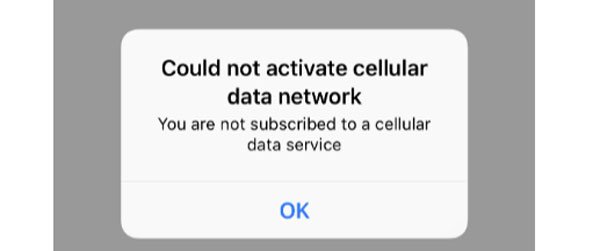
Før du tjekker mobilindstillingerne, skal du dog først kontrollere, om din iPhone blev sortlistet. Hvis ja, skal du først fjerne det fra sortlisten.
del 2: Fix iPhone-celledata, der ikke virker uden tab af data
For at løse problemet, at iPhone ikke kunne aktivere mobildatanetværk uden tab af data, skal du muligvis have et enkelt værktøj, f.eks Apeaksoft iOS System Recovery. Nøglefunktionerne omfatter:

4,000,000 + Downloads
Brug avancerede algoritmer til at diagnosticere problemer med cellulære data på iOS-enheder.
Ud over cellulære data problemer, reparere forskellige iOS problemer med et enkelt klik.
Reparer iOS-enheder uden at miste data.
Tillad dig at rette iOS-enheder i genoprettelses- og DFU-tilstand.
Understøtter alle iOS-enheder, som iPhone 17/16/15/14/13/12/11 osv.
Kompatibel med Windows 11/10/8/8.1/7/XP og macOS.
Kort sagt, det er den bedste måde at hjælpe dig med at slippe af med den fejl, der sagde, at det ikke kunne aktivere det mobile datanetværk.
Hvordan man fikser kunne ikke aktivere mobilnetværk
Trin 1. Installer fastgørelsesværktøjet til mobilnetværk til din computer
Download og installer den nyeste version af iOS System Recovery på din computer. Tilslut din enhed til computeren, og start programmet. Klik på "Flere værktøjer" på venstre sidepanel, og vælg derefter "iOS Systemgendannelse" i højre værktøjskasse.

Trin 2. Diagnostiser iOS-enheden i DFU-tilstand
Når den genkender din iOS-enhed, skal du klikke på knappen "Start" for at diagnosticere, hvad der forårsager, at mobildataene ikke fungerer. Klik derefter på knappen "Spørgsmål" på det øverste bånd for at vise dig, hvordan du sætter din enhed i DFU-tilstand.

Trin 3. Fix mobilnettet problem med et enkelt klik
Efter iOS-enhedens opstart i DFU-tilstand vil du blive præsenteret informationsvinduet, sørg for, at alle oplysninger er korrekte, og klik på knappen "Download" for at hente den tilsvarende firmware. Derefter reparerer den automatisk din iOS-enhed.
Når det er gjort, kan du forsøge at oprette forbindelse til det mobile netværk igen.

del 3: Nulstil netværksindstillinger for at rette op på et mobilt datanetværk, der ikke er aktiveret problem
I nogle tilfælde er uventede fejl eller fejl om netværksindstillinger ansvarlige for, at meddelelserne ikke kunne aktivere mobilnetværk. På dette tidspunkt, nulstilling af netværksindstillingerne på iOS-enheden kunne bare løse dette problem.
Trin 1. Åbn appen "Indstillinger" fra din startskærm.
Trin 2. Find til "Generelt"> "Nulstil", og tryk på indstillingen med titlen "Nulstil netværksindstillinger".
Trin 3. Når du bliver bedt om det, skal du indtaste dit kodeord for at bekræfte, at du er ejer og udløser processen.
Trin 4. Når du har nulstillet, skal du genstarte din iOS-enhed og oprette forbindelse til dit mobilnetværk igen.

del 4: Check for Carrier Update for at reparere et mobilt datanetværk, der ikke er aktiveret problem
En anden løsning er at opdatere Carrier-indstillinger for at løse problemet, at iPhone ikke kunne aktivere mobilt datanetværk. Generelt opdaterer iOS indstillingerne automatisk, men nogle gange skal du installere opdateringen manuelt.
Trin 1. Slut din enhed til et Wi-Fi-netværk.
Trin 2. Gå til "Indstillinger"> "Generelt"> "Om", og så vil du blive præsenteret en mulighed for at opdatere dine operatørindstillinger, hvis der er en tilgængelig opdatering.
Trin 3. Og du kan bekræfte transportørindstillingerne i "Indstillinger"> "Generelt"> "Om"> "Transportør".
Du kan forsøge at indsætte dit SIM-kort igen for at få forbindelsen mellem din enhed og den trådløse operatør til at fungere fint. Hvis du bruger et nyt SIM-kort, skal du downloade transportindstillingerne på din enhed.

del 5: Fabriks nulstilling og gendannelse for at reparere et mobilt datanetværk ikke aktiveret problem
Den sidste løsning til løsning af fejlen kunne ikke aktivere cellulært datanetværk for at udføre fabriks nulstilling. Denne måde er mere drastisk sammenlignet med andre løsninger.
Og det sletter alle data fra din iOS-enhed, inklusive netværksindstillinger og personlige oplysninger, så du bedst kan oprette en sikkerhedskopi.
Trin 1. Sikkerhedskopier din iOS-enhed vha. ITunes eller iCloud.
Trin 2. Start appen "Indstillinger", naviger til "Generelt"> "Nulstil" og vælg "Nulstil alt indhold og indstillinger" for at begynde at slette data på din enhed.
Trin 3. Når processen er afsluttet, genstarter din iOS-enhed og viser velkomstskærmen. Vælg "Opsæt din enhed" og tryk derefter på "Gendan fra iCloud-sikkerhedskopi". Hvis du vil Gendan din enhed fra iTunes, spring direkte til trin 5.
Trin 4. Log ind på dit Apple-id og adgangskode for at få adgang til sikkerhedskopieringsfilerne og gendan det til din enhed.
Trin 5. Tilslut din iPhone til en computer, start iTunes, gå til fanen Oversigt og klik på "Gendan sikkerhedskopi" -knappen for at gendanne din enhed.
Du kan forsøge at indsætte dit SIM-kort igen for at få forbindelsen mellem din enhed og den trådløse operatør til at fungere fint. Hvis du bruger et nyt SIM-kort, skal du downloade transportindstillingerne på din enhed.

Konklusion
I dag er mobiltelefonen blevet en del af vores liv. Mange mennesker sagde, at de ikke kunne leve uden deres iPhones. Men når du ser, at meddelelsen ikke kunne aktivere mobildatanetværk, skal du ikke gå i panik, ved at følge vejledningerne ovenfor kan du forbinde din enhed til mobildata og surfe online som normalt.




